Attribuer votre premier programme : attribuer au patient
Vous avez fini de sélectionner le contenu et de concevoir le programme d'exercices? Il est maintenant temps d'attribuer votre programme à votre patient. Vous avez oublié quelque chose d'autre ? Pas de panique : vous pouvez toujours apporter des modifications au programme d'exercices, même après l'avoir attribué à votre patient. Pour attribuer le programme, cliquez sur le bouton Attribuer en haut à droite de l'éditeur de programme. Dans la fenêtre supplémentaire qui s'ouvre alors, sélectionnez d'abord le patient. Vous pouvez également ajouter ce patient à ce stade, si vous ne l'avez pas encore fait. Vous pouvez ensuite saisir un message personnel et sélectionner du matériel d'information et/ou des questionnaires avant d'attribuer le programme.
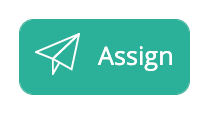
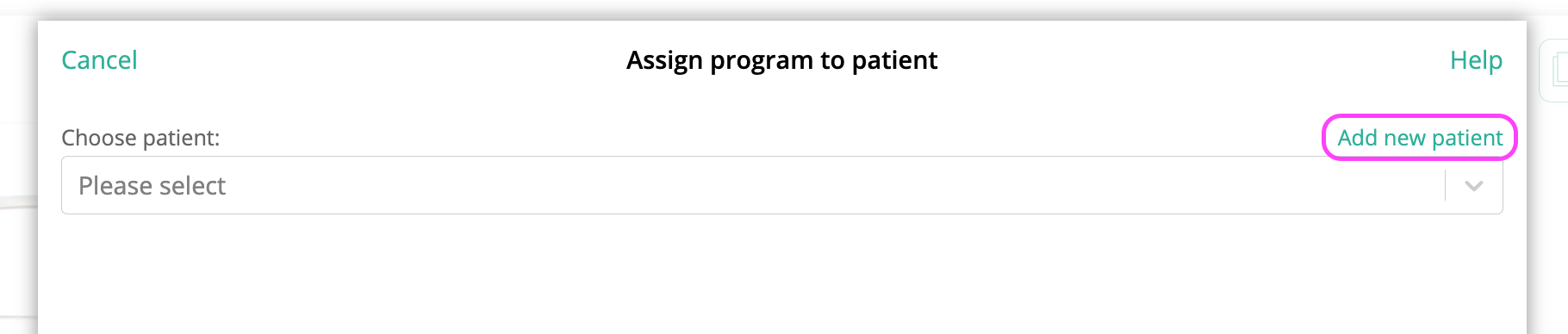
- Ouvrez le menu déroulant et sélectionnez un patient, ou cliquez sur Ajouter un nouveau patient pour ajouter un nouveau patient. Plus d'informations ici!
Conseil pour l'avenir - vous pouvez commencer à élaborer un programme d'exercices de deux manières :
- Le contenu d'abord: vous sélectionnez d'abord les exercices et autres contenus, puis vous concevez le programme d'exercices et enfin (lors de l'attribution) vous sélectionnez le patient auquel vous voulez attribuer le programme d'exercices. Commencez cette méthode en cliquant sur Bibliothèque en bas de la page.
- Patient d'abord: vous ouvrez un patient, puis vous cliquez sur le bouton pour attribuer un nouveau programme, et vous procédez ensuite à la sélection du contenu et à la conception du programme d'exercices. Commencez cette méthode en cliquant sur Patients en bas de la page.
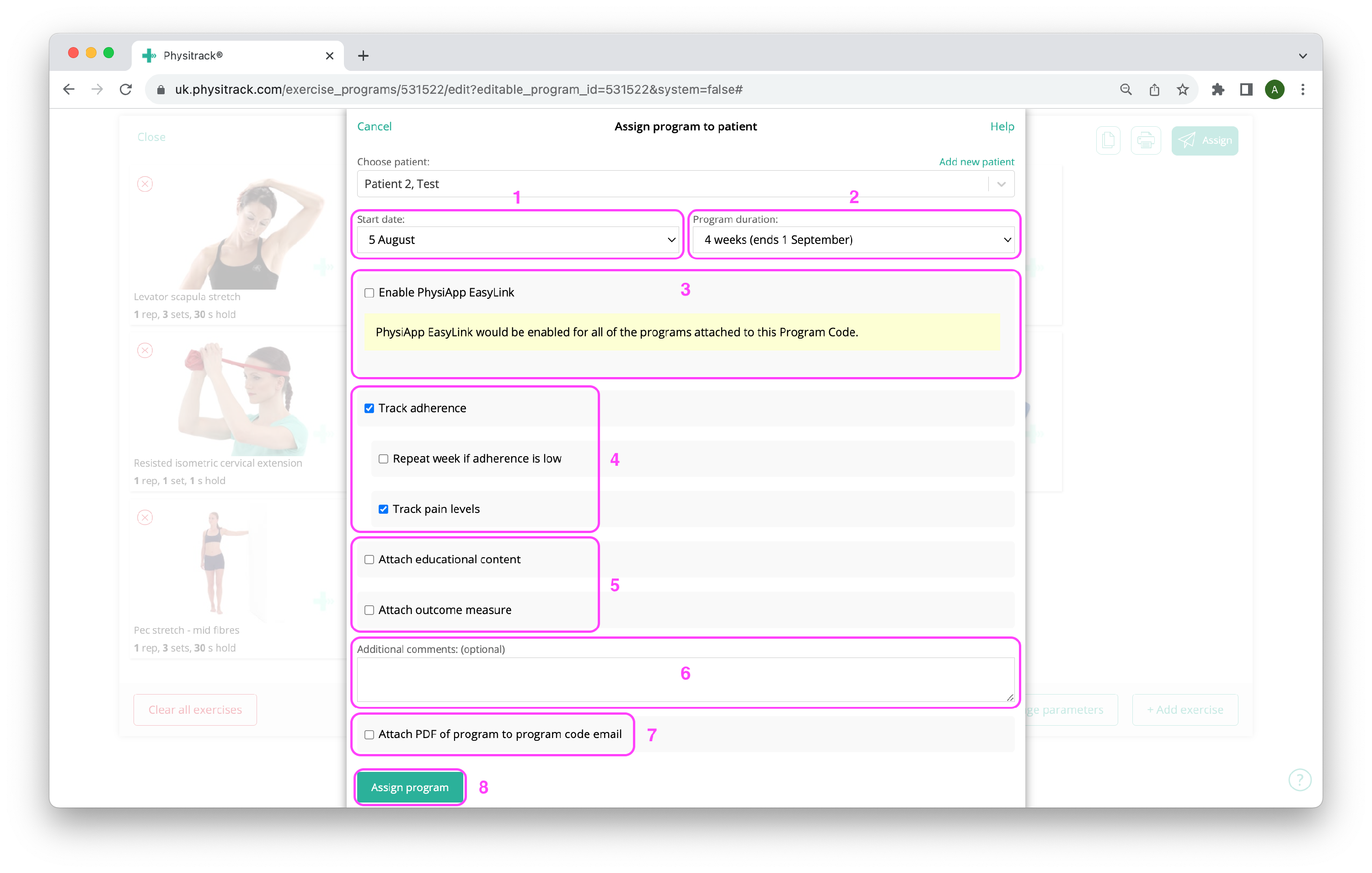
- Par défaut, un programme d'exercices commence le jour que vous lui assignez, mais le champ Date de début (1) vous permet d'avancer cette date d'un mois au maximum.
- Le champ Durée du programme (2) permet de déterminer la durée du programme. La durée maximale d'un programme d'exercices sur le Physitrack est de 52 semaines.
- Vous souhaitez faciliter l'accès de votre patient à son programme d'exercices ? Lorsque vous activez PhysiApp EasyLink (3), votre patient n'a qu'à scanner le code QR sur la version PDF du programme d'exercices pour voir les vidéos d'exercices. Aucune connexion n'est nécessaire ! Pour en savoir plus sur les fonctionnalités et les limites de PhysiApp EasyLink, cliquez ici.
- Le Suivi de l'adhésion L'option (4) vous donne un aperçu des progrès du patient. Si vous activez cette option, le patient peut marquer les exercices qui lui sont assignés comme étant Terminé et fournir un retour d'information, y compris sur l'intensité de la douleur ressentie lors de l'exécution des exercices. Vous aurez ainsi une bonne idée des progrès de votre patient et, en y réagissant, vous pourrez lui prodiguer de meilleurs soins. Plus d'informations ici!
Si l'option Suivi de l'adhésion est désactivée, le patient peut toujours marquer les exercices comme terminés. Cependant, cela est exclusivement réservé à l'usage du patient. Il n'est pas possible d'entrer un score de douleur ou de spécifier d'autres commentaires.
Lorsque l'option Suivi de l'adhésion est activée, deux options supplémentaires apparaissent : Répéter la semaine si l'adhésion est faible et Suivre les niveaux de douleur. Pour en savoir plus sur ces deux options, consultez la page Suivre les progrès de votre client.
- Avant d'attribuer le programme d'exercices à votre patient, vous pouvez ajouter ici du contenu éducatif et des questionnaires (mesures des résultats) (5). Consultez les pages ci-dessous pour plus d'informations sur ces sujets :
- Ajouter un contenu éducatif à un programme d'exercices
- Ajouter une mesure de résultat à un programme d'exercices
- Avant d'attribuer le programme, ajoutez un commentaire supplémentaire (6) au programme d'exercices. Le patient verra ce message dès qu'il ouvrira le programme d'exercices dans PhysiApp.
- Dès que vous attribuez le programme d'exercices, le Physitrack envoie un e-mail avec le code d'accès au patient. Si l'option Joindre le PDF du programme à l'e-mail du code du programme (7) est activée, nous incluons immédiatement une version imprimable du programme d'exercices. Très pratique pour ceux qui l'apprécient !
- Satisfait du programme d'exercices et des réglages ? Cliquez alors sur le bouton pour attribuer le programme d'exercices (8).
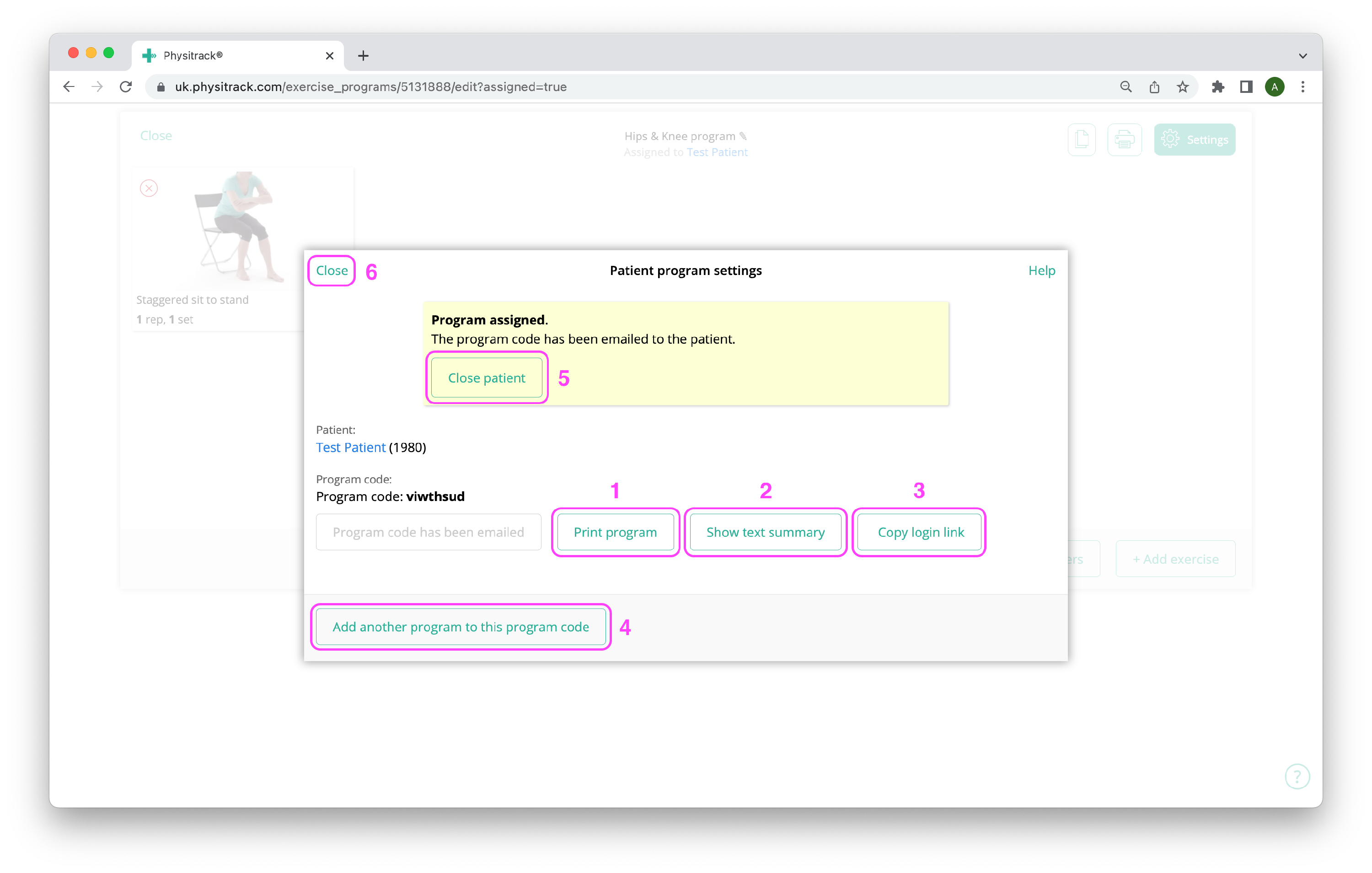
Quelques instants après avoir cliqué sur le bouton Assigner un programme, l'écran ci-dessus apparaît avec le code d'accès du programme d'exercices assigné au patient. Les options suivantes sont disponibles :
- Si vous souhaitez imprimer le programme d'exercices assigné, utilisez le bouton Imprimer le programme (1) pour générer une version PDF. Vous pouvez imprimer ce document ou l'enregistrer localement.
- Afficher le résumé du texte (2) vous donne un aperçu des exercices assignés sans les descriptions et les images. Cela suffit souvent à compléter le dossier d'un patient, tout en économisant beaucoup d'espace et/ou de papier.
- Si vous êtes en contact avec votre patient d'une autre manière, par exemple via Whatsapp, Signal ou une autre application de messagerie, vous pouvez utiliser le bouton Copier le lien de connexion (3) pour copier facilement un lien direct à transmettre. Ce lien permettra à votre patient d'accéder directement à son programme d'exercices.
- Depuis quelque temps, il est possible d'attribuer plusieurs programmes d'exercices sous le même code d'accès. Le patient verra alors les deux programmes d'exercices l'un en dessous de l'autre dans PhysiApp. Pour cela, cliquer sur Ajouter un autre programme à ce code de programme (4). Plus d'informations à ce sujet sont disponibles sur la page Comment assigner plus d'un programme d'exercices en même temps à un patient ?
- Le bouton Close patient (5) vous ramène à l'écran principal de Physitrack, tandis que Close (6) vous ramène au programme d'exercices que vous venez d'assigner, par exemple pour continuer à l'enregistrer dans votre bibliothèque.
Cette page fait partie de la série Physitrack in (the) practice - créée spécialement pour les utilisateurs novices. Cliquez sur les liens ci-dessous et découvrez les possibilités que vous offre Physitrack :
- Attribuez votre premier programme :
- Sélectionner les exercices et autres contenus
- Élaborez votre programme d'exercices
- Attribuez votre programme à votre patient
- Imprimer le programme d'exercices
- Que voit votre patient lorsqu'il se connecte à PhysiApp® ?
- Suivre les progrès de votre patient
- Modifier le programme d'exercices de votre patient
- Ajoutez le logo de votre cabinet à votre compte Physitrack
- Ajoutez vos propres exercices et matériel pédagogique
- Ajouter des collègues à votre abonnement Physitrack
- Partagez vos patients et/ou le contenu ajouté avec vos collègues
- Utiliser la télésanté pour des soins à distance optimaux
Vous n'avez pas beaucoup de temps et vous voulez commencer plus vite ? Consultez les 5 étapes pour un démarrage en trombe avec Physitrack
Vous voulez utiliser Physitrack encore plus efficacement ? Consultez le site de Marieke l'Université Physitrack de Marieke de Marieke ou nos conseils de productivité!
